când verificați lista de procese în timp ce săpat prin task manager, veți găsi de multe ori o mulțime de procese care de fapt nu știu despre. Dar, dacă v-ați întrebat vreodată ce este justched.exe, ați ajuns la locul potrivit pentru a vă informa despre asta.
este într-adevăr un proces foarte simplu care consumă inutil memorie și acționează ca o regie pentru alte procese active. Dacă ajungi să știi ce este justched.exe, puteți decide dacă îl lăsați să ruleze pe computer sau nu.
în acest articol, să ne cunoaștem despre el și cum poate fi oprit/configurat.
justched.exe – ce este?
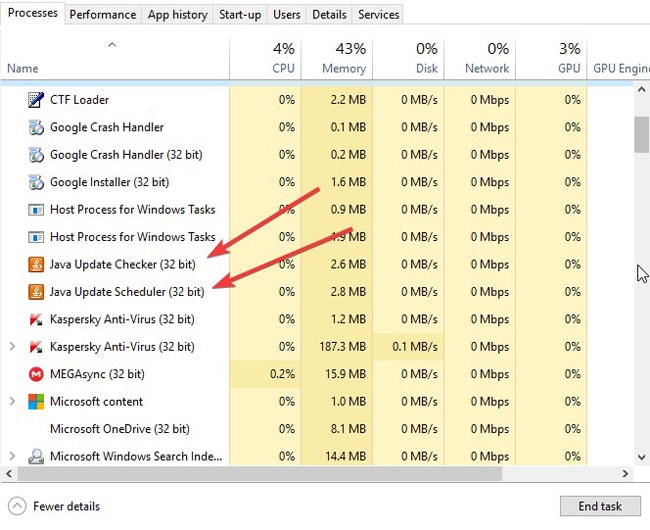
dacă credeți că justched.exe este un virus, în primul rând și clarificarea rând este – nu este nici un fel de virus injectat nici un malware care afectează computerul. Este un proces legitim.
procesul este legat de JDK/JRE (Java development kit sau Java Runtime Environment) pe care l-ați instalat la un moment dat. Desigur, la momentul instalării, nu vi s – a solicitat ca un astfel de proces să ruleze în fundal-dar este acolo.
cu toate acestea, dacă nu aveți Java instalat – atunci procesul ar putea fi un troian backdoor care prezintă ca un proces legitim pentru a rula coduri rău intenționate pe sistemul dvs. Dacă acesta este cazul, puteți utiliza portalul web VirusTotal pentru a încărca fișierul în cauză. Puteți găsi fișierul îndreptându – vă către proces în task manager și accesând locația fișierului-așa cum se arată în imaginea de mai jos.
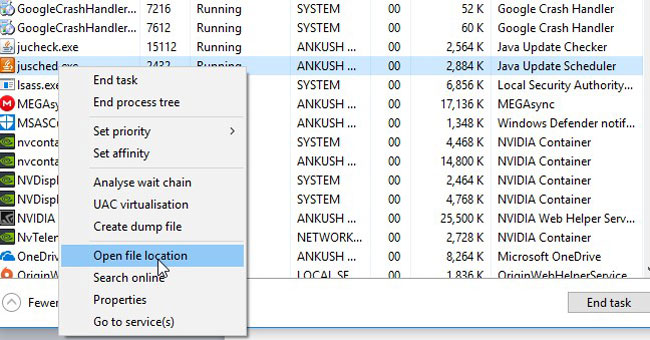
în esență, justched.procesul exe asigură verificarea periodică (programată) a actualizărilor pe Java. Asta e.
de ce este justched.exe rulează pe PC-ul meu chiar dacă nu l-am inițiat?
când instalați JDK / JRE-irelevant al versiunii-este setat să invoce automat programul de pornire java Update scheduler.
deci, ori de câte ori porniți, procesul începe să verifice dacă există sau nu o actualizare.
the justched.exe nu este de obicei necesar – dacă nu știți că aveți o versiune foarte veche instalată la bord.
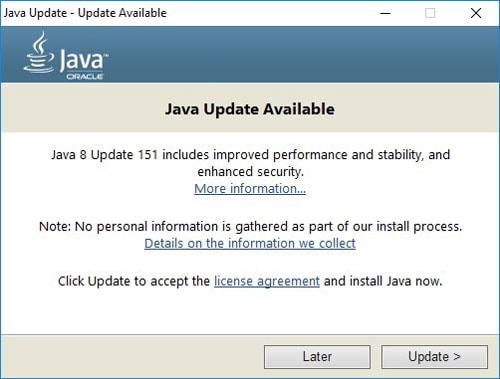
Will jusched.performanță de impact exe? Cum pot să-l opresc?
Da, are un impact asupra performanței în funcție de configurația sistemului dvs. și de cât de multe resurse consumă sarcina dvs. Impactul se concentrează mai mult pe Pornire decât în timp ce jucați de fapt un joc sau navigați pe web (este aproape neglijabil).
totuși, dacă doriți ca procesul să fie oprit, puteți merge la task manager->start-up și dezactivați programatorul de actualizare Java.
cu toate acestea, aceasta poate să nu fie cea mai eficientă metodă. Configurația programelor de pornire s-ar putea schimba în timp ce utilizați un utilitar software tune-up sau similar. Deci, va trebui să dezactivați complet Planificatorul prin configurarea platformei Java instalate.
pentru a face acest lucru, trebuie să urmați pașii de mai jos:
- apăsați tasta windows + S pentru a activa bara de căutare.
- acum, tastați „Java”. Veți observa o opțiune – „configurați Java” așa cum se arată în imaginea de mai jos.
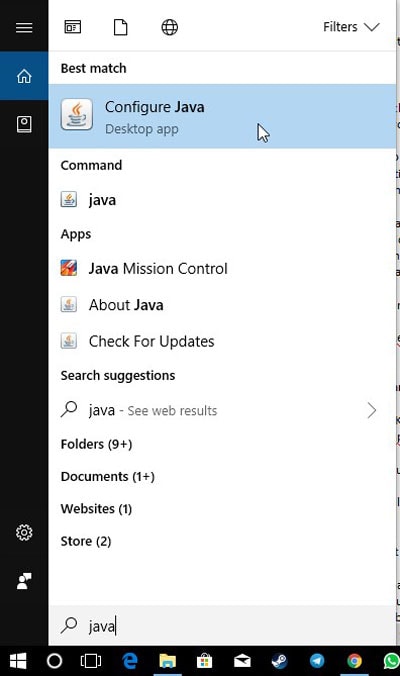
- pur și simplu faceți clic pe ea. Veți observa pentru a începe cu fila general. Dar, trebuie să faceți clic pe fila „Actualizare”.
- în cele din urmă, veți observa opțiunea de a verifica actualizările Java automat verificate în mod implicit. Trebuie să debifați opțiunea pentru a opri procesele de la lovituri. Când debifați, vi se poate solicita să o verificați săptămânal sau să nu verificați niciodată actualizările.
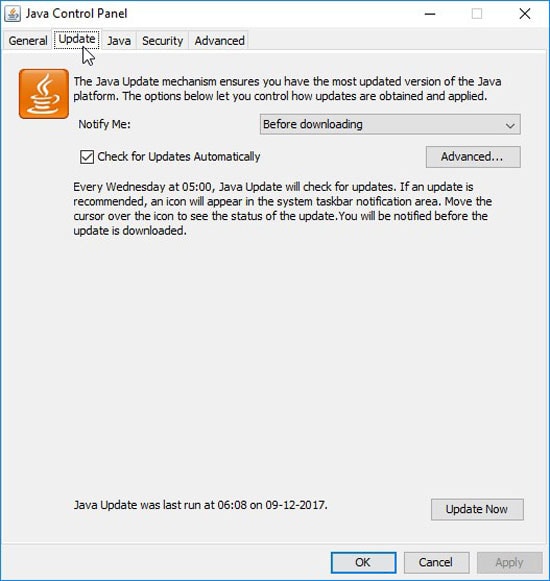
- conform alegerii dvs., faceți clic pe opțiunea potrivită.
dacă ați selectat să nu verificați niciodată actualizările, nu veți privi procesul care rulează în fundal.
Wrapping Up – programatorul de actualizare Java: jusched.exe
acum, că ați știut ce este jusched.exe-ai făcut tot ce ar trebui să-l oprească de la manifestare sus. Nu mai este nevoie de nimic pentru a fi configurat dacă ați optat să nu mai Verificați niciodată actualizările.
în cazul în care trebuie să verificați din nou actualizările fără a avea nevoie de jusched.exe activ, puteți face acest lucru îndreptându – vă către panoul de control Java către fila Actualizare (așa cum am făcut mai sus) și apoi faceți clic pe „Actualizați acum” – o opțiune pe care o veți găsi în partea de jos a panoului de control pentru a începe actualizarea.
P. S. Acest articol face parte din seria noastră în curs de desfășurare pentru a explica diferite procese și probleme cu care vă puteți confrunta pe computer, cum ar fi Procesul gazdă Windows Shell Experience, Procesul gazdă pentru sarcini Windows, problema Bootloader-ului Windows și repararea pornirii Windows. Dacă nu cunoașteți aceste servicii și probleme, ar trebui să începeți să le citiți, deoarece precauția este mai bună decât vindecarea.
